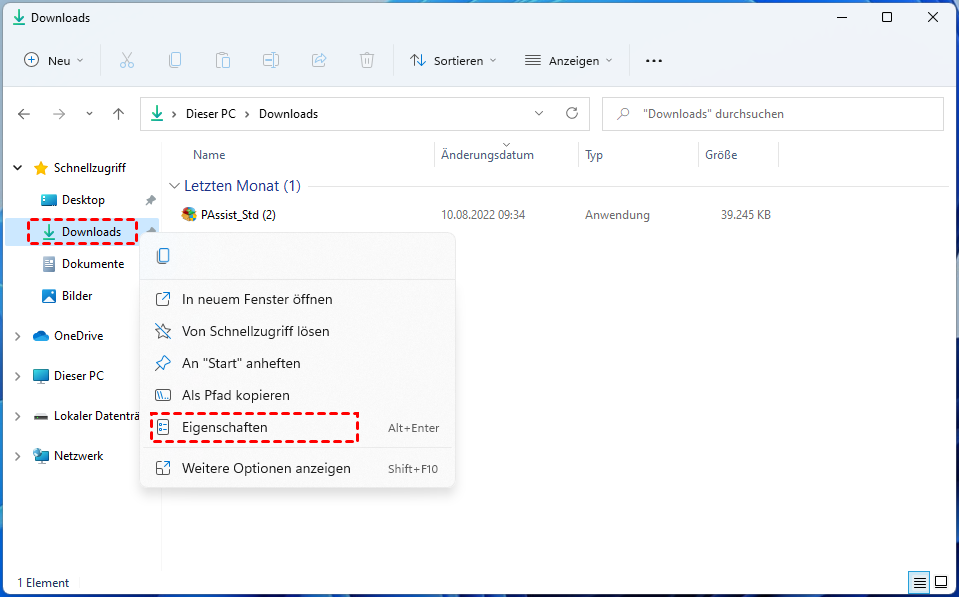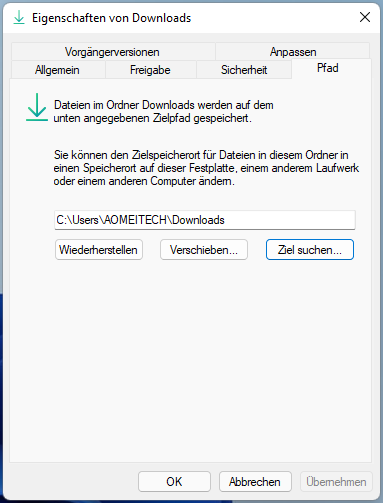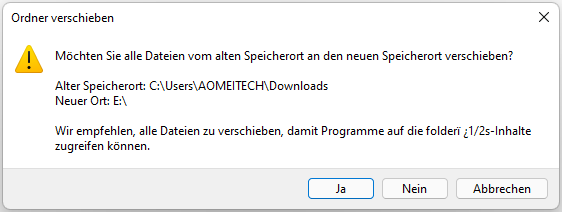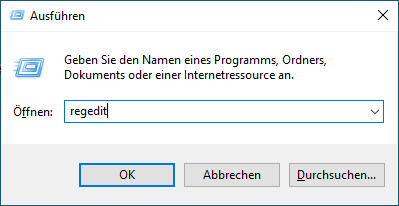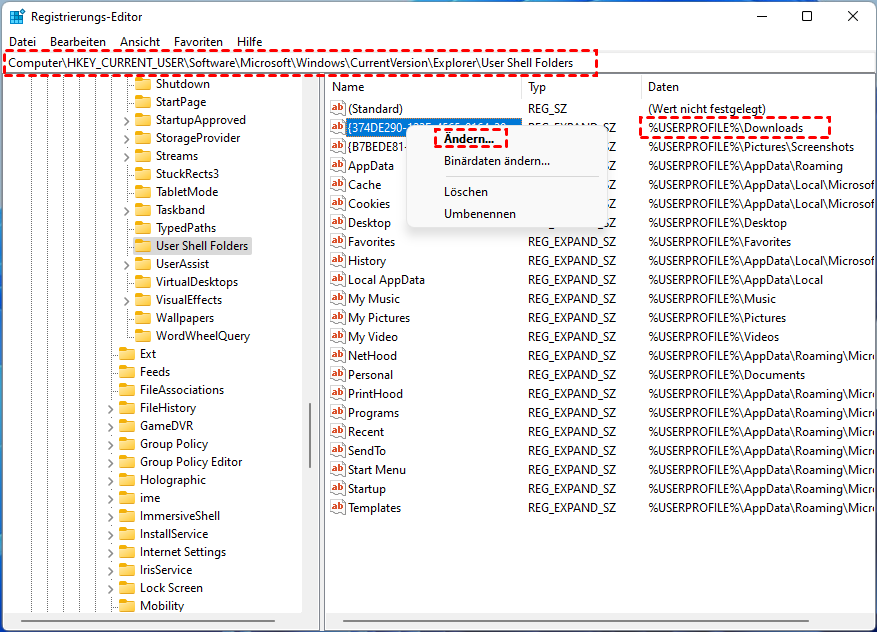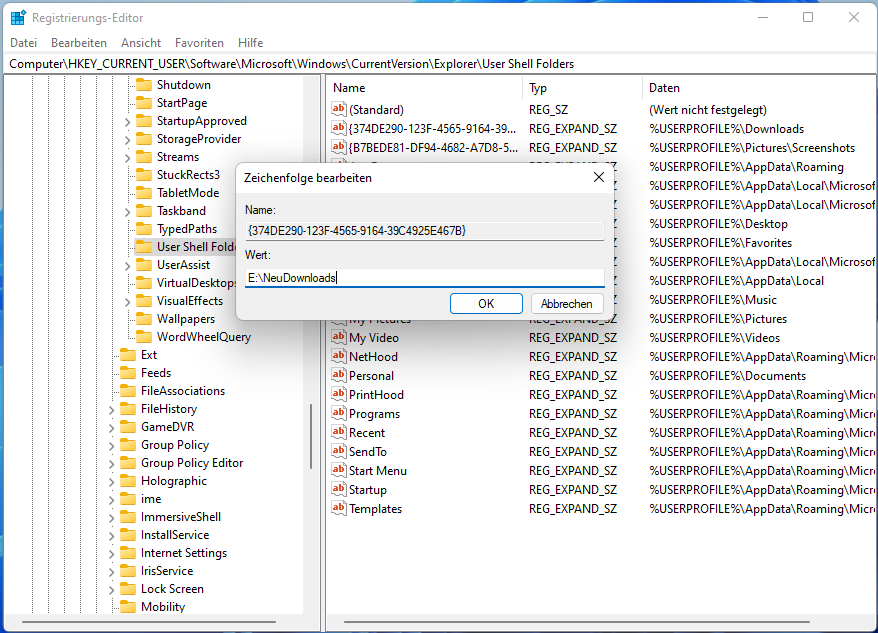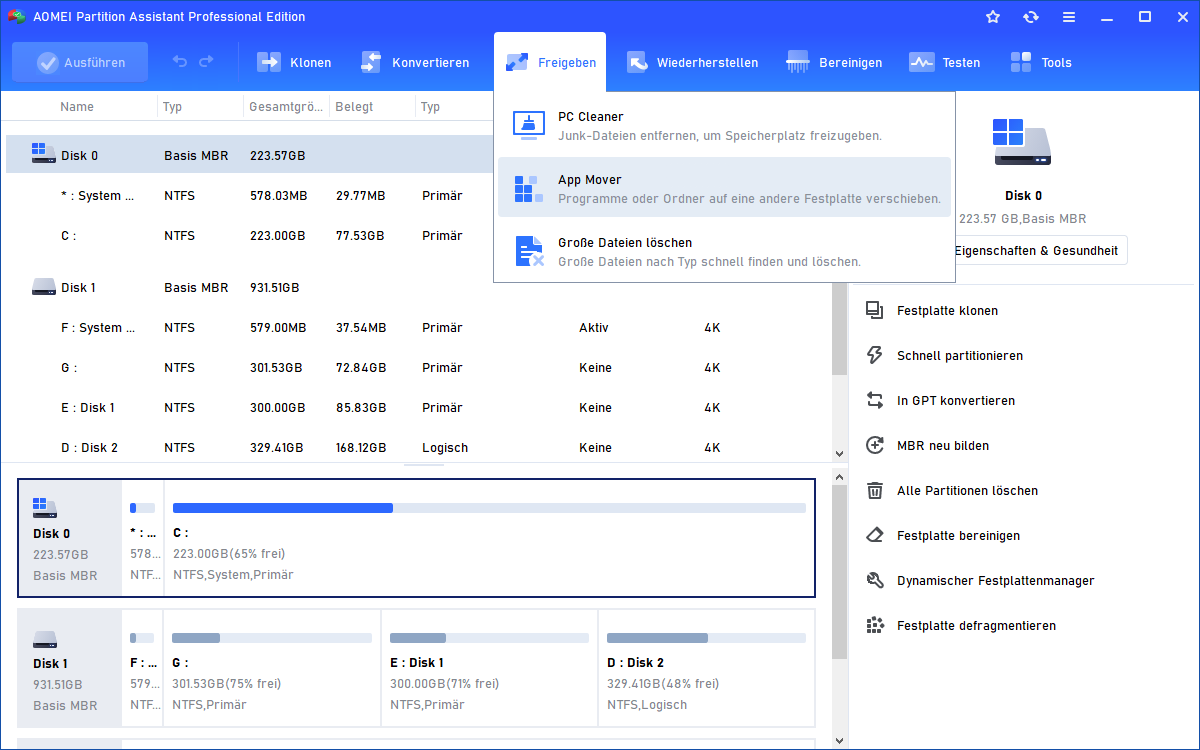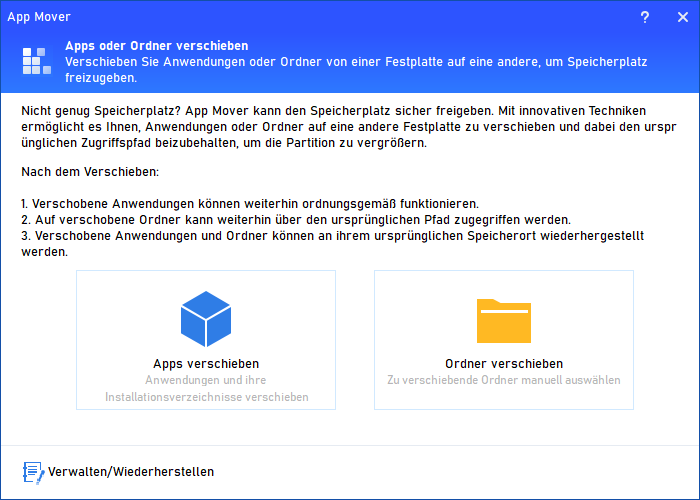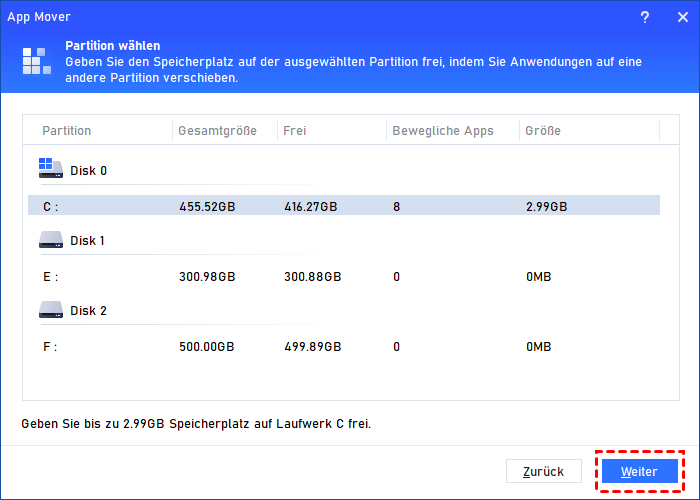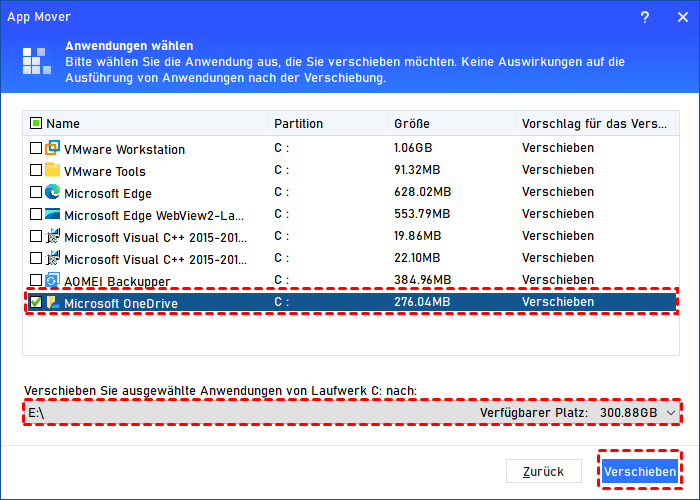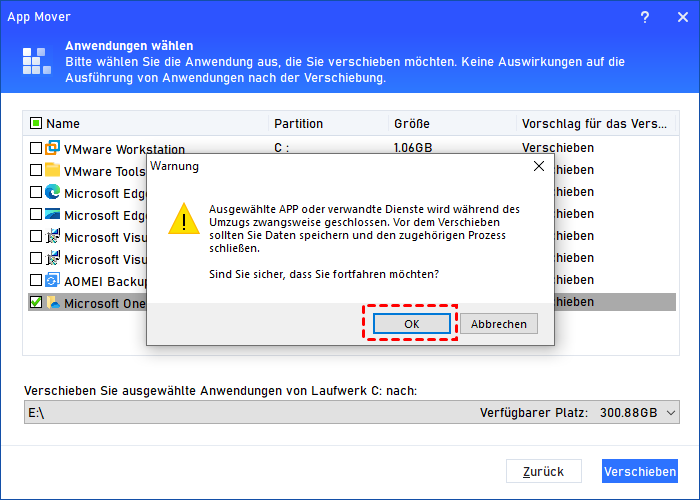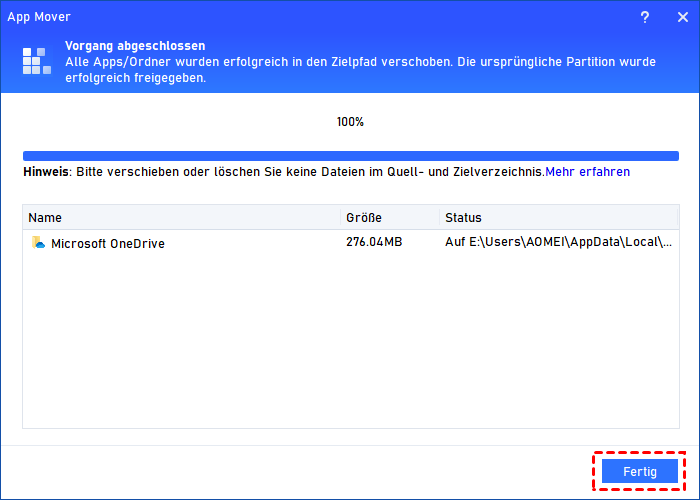3 Methoden - Programme nicht auf dem Laufwerk C installieren
In diesem Beitrag zeigen wir Ihnen, wie Sie Programme nicht auf dem Laufwerk C installieren, indem Sie die Speichereinstellungen ändern, und wie Sie installierte Programme von Laufwerk C auf andere Laufwerke verschieben.
Kann man die Installation von Programmen auf Laufwerk C stoppen?
Ist es möglich, jegliche Software vollständig oder teilweise daran zu hindern, sich auf der C-Festplatte zu installieren, indem man einen Befehl oder ein Programm verwendet?
- Frage von Ben
Dieses Problem tritt häufig auf, wenn Benutzer feststellen, dass ihr Laufwerk C mit vielen Programmen und Dateien belegt ist, die aus dem Browser heruntergeladen wurden.
Normalerweise ist das Laufwerk C das Startlaufwerk Ihres Betriebssystems, auf dem während des Betriebs viele Informationen gespeichert werden. Das Laufwerk C muss also über ausreichende Kapazität verfügen, um alle Daten zu speichern und sicherzustellen, dass Ihr Computer einwandfrei funktioniert.
Wenn sie voll ist mit installierten Anwendungen oder großen Dateien, wird Ihr PC bald träge reagieren, möglicherweise sogar einen Blue Screen aufgrund unbekannter Malware, die möglicherweise mit anderen Programmen gebündelt ist.
Das Laufwerk C ist jedoch der Standard-Speicherort in Windows. Wenn Sie Programme nicht auf dem Laufwerk C installieren möchten, müssen Sie einige Standard-Einstellungen ändern. Viele Benutzer wissen nicht, wo sie die Einstellungen finden und wie sie Programme daran hindern können, sich auf dem Laufwerk C zu installieren, indem sie diese Einstellungen ändern. Keine Sorge, im nächsten Teil zeigen wir Ihnen die Details.
Wie man Programme nicht auf dem Laufwerk C installieren?
Viele Benutzer wissen nicht, wie sie den Standard-Installationsort von Programmen in Windows 10 ändern können. Tatsächlich können Sie den Datei-Explorer verwenden, um den Speicherpfad anzupassen, oder den Registrierungseditor in Windows verwenden, um den Standard-Installationsort von Programmen zu ändern.
Methode 1: Download-Einstellungen ändern im Datei-Explorer
Schritt 1. Klicken Sie zweimal auf „Dieser PC“ auf Ihrem Desktop, um den Windows Explorer aufzurufen.
Schritt 2. Klicken Sie mit der rechten Maustaste auf den Ordner „Downloads“ und wählen Sie „Eigenschaften“.
Schritt 3. Klicken Sie auf die Registerkarte „Pfad“.
Schritt 4. Klicken Sie auf „Verschieben“, um den Standard-Download-Speicherort auf ein anderes Laufwerk wie Laufwerk D zu ändern, und klicken Sie auf „Übernehmen“, um fortzufahren.
Schritt 5. Dann wird eine Warnung angezeigt: „Möchten Sie alle Dateien vom alten Speicherort an den neuen Speicherort verschieben?“ Klicken Sie bitte auf „Ja“.
Methode 2: Standard-Speicherort ändern in der Registrierungs-Editor
Schritt 1. Drücken Sie „Windows + R“, um das Feld „Ausführen“ aufzurufen.
Schritt 2. Geben Sie „regedit“ ein und drücken Sie „ENTER“, um den Registrierungseditor zu öffnen.
Schritt 3. Folgen Sie dem Pfad: HKEY_CURRENT_USER\Software\Microsoft\Windows\CurrentVersion\Explorer\User Shell Folders.
Schritt 4. Suchen Sie die Daten oder Zeichenfolge mit dem Namen „%USERPROFILE%\Downloads“ und klicken Sie zweimal darauf.
Schritt 5. Ändern Sie unter „Wertdaten“ den Standard-Download-Speicherort oder -Pfad und klicken Sie auf „OK“.
Sie können eine der oben genannten Methoden wählen, um den Standard-Speicherort nach Ihren Wünschen zu ändern und die Programme nicht auf dem Laufwerk C zu installieren. Für bereits installierte Programme müssen Sie jedoch Ihre Taktik ändern.
Wie kann man installierte Programme auf ein anderes Laufwerk verschieben?
Aber was soll man mit den bereits auf dem Laufwerk C installierten Programmen machen, nachdem man die Programme nicht auf dem Laufwerk C installiert hat?
Um Programme zu verschieben, die auf Ihrem Laufwerk C installiert waren oder Programme, die auf der falschen Festplatte installiert wurden, sollten Sie eine andere Vorgehensweise wählen. Wir wissen alle, dass ein Programm nicht einfach kopiert und eingefügt werden kann, es wird nach dem Ändern des Speicherorts nicht mehr starten.
Daher empfehlen wir Ihnen dringend, AOMEI Partition Assistant Professional zu verwenden, um sicherzustellen, dass der Umzug funktioniert und die Programme wie zuvor starten können.
Mit der Funktion „App Mover“ können Sie mehrere Softwareprogramme auf einmal übertragen. Es erkennt alle zugehörigen Datendateien der Programme und verschiebt sie gemeinsam, um sicherzustellen, dass die Programme nach dem Umzug erfolgreich starten können.
Außerdem können Sie Programme zwischen Laufwerken mit unterschiedlichen Dateisystemen verschieben. Mit nur wenigen Schritten können Sie den Umzugs- oder Wiederherstellungsvorgang abschließen.
Schritt 1. Nachdem der Download abgeschlossen ist, öffnen Sie AOMEI Partition Assistant Pro, und wählen Sie „Freigeben“ > „App Mover“.
Schritt 2. Wenn das Fenster erscheint, können Sie zwei Möglichkeiten sehen. Hier wählen wir „Apps verschieben“.
Schritt 3. Wählen Sie in diesem Fenster das Laufwerk aus, auf dem sich die Ziel-Apps befinden, und klicken Sie dann auf „Weiter“.
Schritt 4. Überprüfen Sie die Anwendungen, die Sie verschieben möchten. Sie können einzelne oder mehrere installierte Programme auswählen. Wählen Sie dann das Laufwerk aus, auf das Sie verschieben möchten, und klicken Sie auf „Verschieben“.
Schritt 5. Lesen Sie die Eingabeaufforderungen sorgfältig durch und klicken Sie auf „OK“ und „Verschieben“.
Warten Sie dann auf den Vorgang.
Hinweis: Nach dem Verschieben wird Ihr Laufwerk C mehr freien Speicherplatz haben. Wenn Sie mehr Kapazität hinzufügen möchten, können Sie mit „Freien Speicherplatz verteilen“ versuchen oder den nicht zugeordneten Speicherplatz verwenden (auch wenn er nicht direkt hinter dem Laufwerk C liegt), um Partitionen zusammenzuführen. Oder Sie können „Große Dateien löschen“ verwenden, um Ihren PC gründlich zu bereinigen.
Zusammenfassung
Dies sind die Schritte, um die Programme nicht auf dem Laufwerk C zu installieren, und wie man bereits installierte Programme von Laufwerk C auf D verschieben kann.
AOMEI Partition Assistant bietet viele hilfreiche Möglichkeiten, um Windows-Benutzern bei der Optimierung ihrer Geräte behilflich zu sein. Es gibt auch AOMEI Partition Assistant Server für Benutzer von Windows Server 2022/2019/2016/2012(R2)/2008(R2).